Como criar uma página inicial personalizada ao abrir sua loja virtual
O recurso “Pagina Inicial Antes de Entrar na Loja” pode ser muito útil quando se quer exibir alguma página personalizada antes de direcionar para sua loja com seus produtos. Neste passo a passo vamos ensinar você como criar e configurar sua página inicial, bem como um botão para direcionamento para a loja.
1. Localizando opção no painel de controle de sua loja
Acesse o menu Configurações > Configurações Gerais, localizado no canto superior:
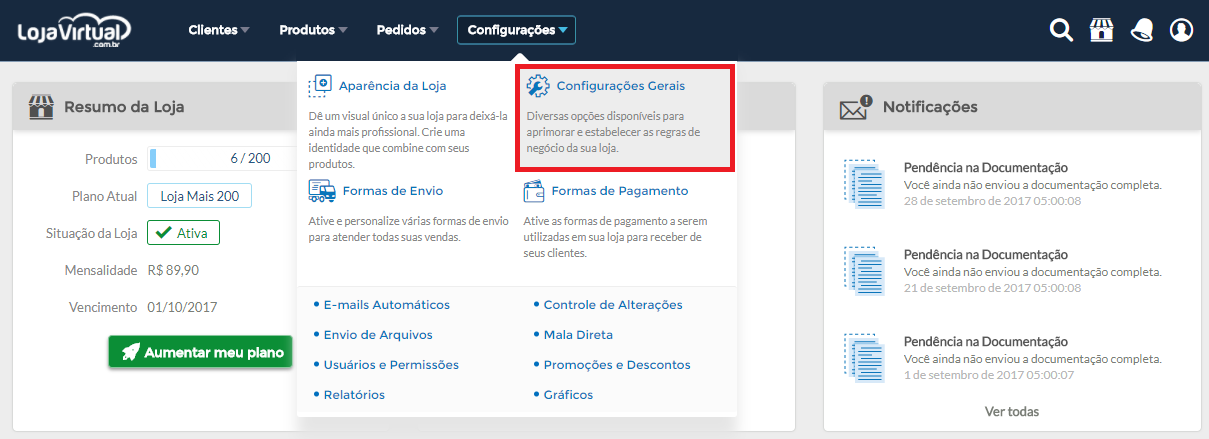
Clique em “Funções Adicionais”
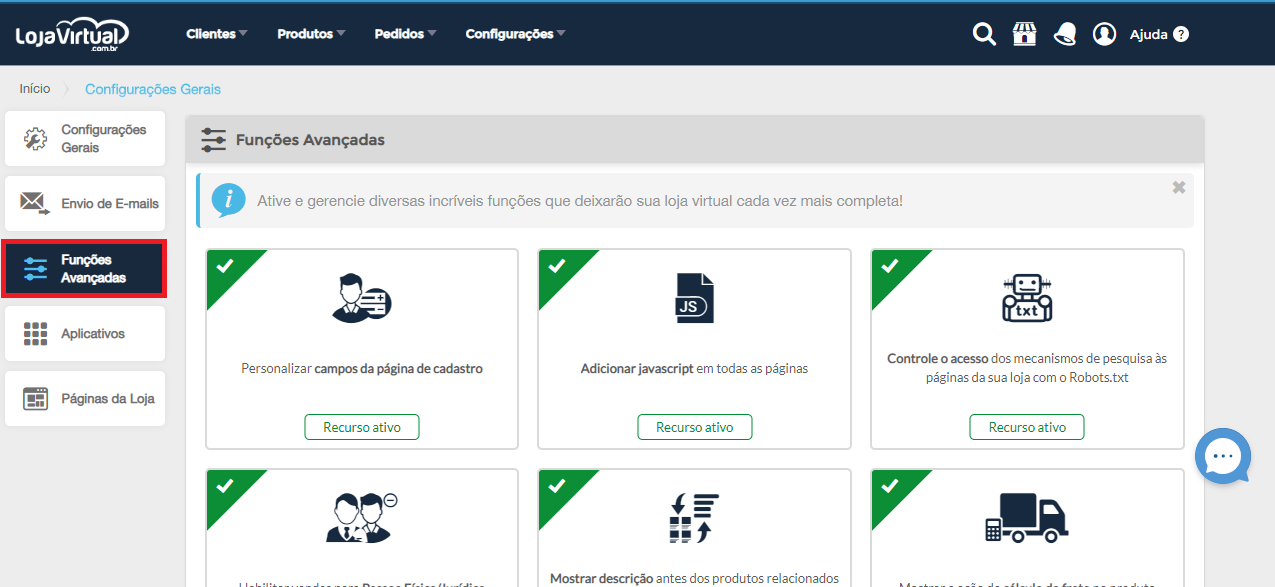
Localize e ative “Pagina Inicial Antes de Entrar na Loja”:
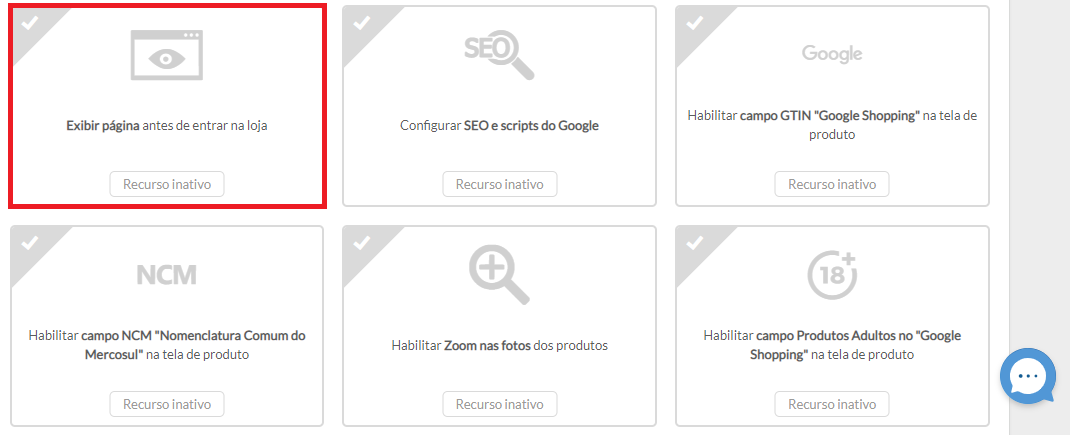
2. Ativando e conhecendo o link
Ao ativar a opção “Página inicial ao entrar na loja”, será gerado um novo link de acesso aos seus produtos. Como a página personalizada será exibida em primeiro ao visitar sua loja, será necessário este link para que o cliente consiga abrir sua vitrine de produtos:
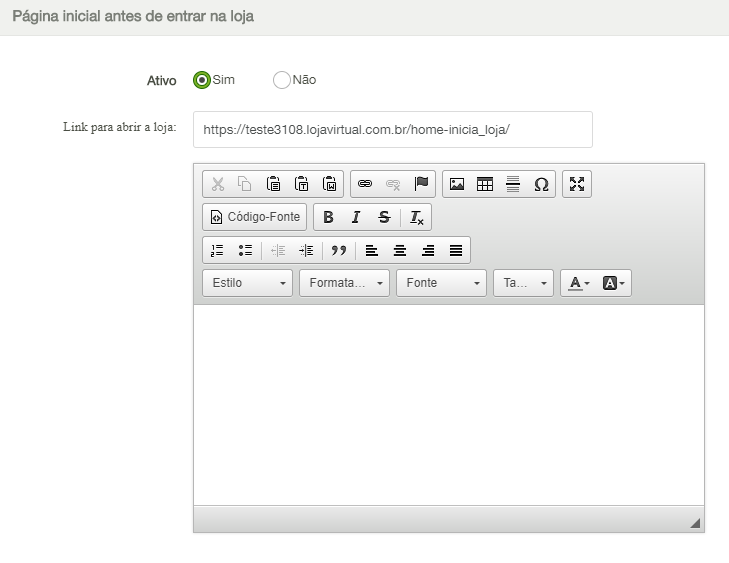
3. Criando o conteúdo da página desejada
No campo de descrição, logo abaixo do link gerado, você poderá configurar a página personalizada ao entrar a loja. Todas as informações adicionadas neste campo serão exibidas na página inicial para seu cliente. Você pode adicionar imagens, videos, textos e muito mais, conforme no exemplo abaixo:
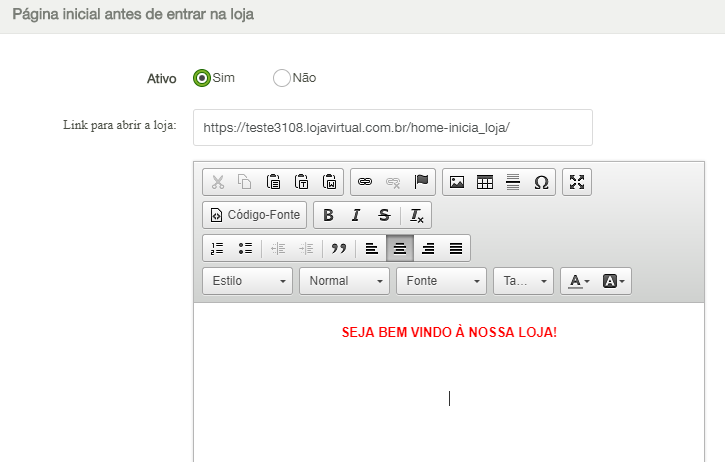
4. Criando botão para direcionar o cliente para a página de produtos
Após criar todo o conteúdo da página inicial personalizada, será necessário criar um botão para que seu cliente possa clicar e ser direcionado para a sua loja virtual. Digite o texto desejado para o botão, e com o texto selecionado, localize o botão “inserir/editar link“:
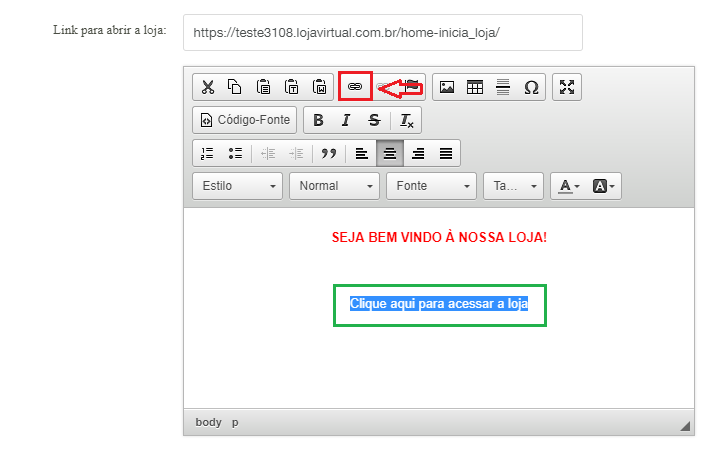
Após digitar o texto desejado para botão, e clicar em “inserir/editar link”, uma janela de configuração do destino deste botão será aberta. Basta então preencher o campo “URL” com o link da página que foi gerado no passo 2 deste tutorial, conforme exemplo abaixo:
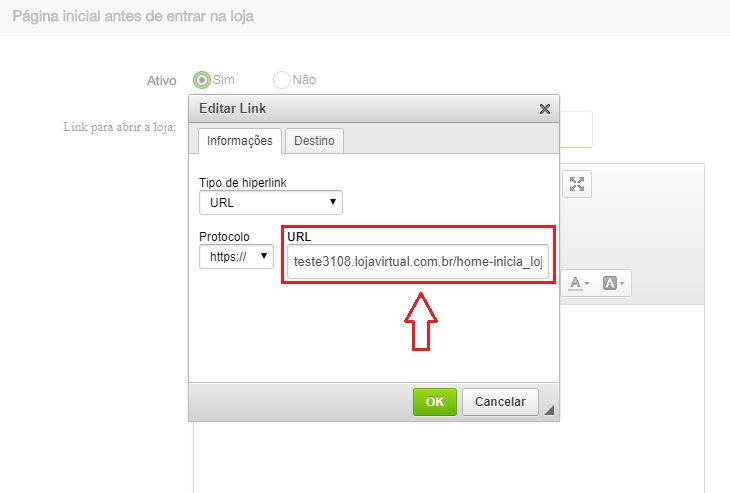
Após clicar em OK e salvar alterações, basta visitar sua loja virtual para verificar a página inicial clicada aplicada na loja:

E ao clicar no botão criado “Clique aqui para acessar a loja”, o sistema direcionará seu cliente para prosseguir com a visita e compra em sua loja virtual:
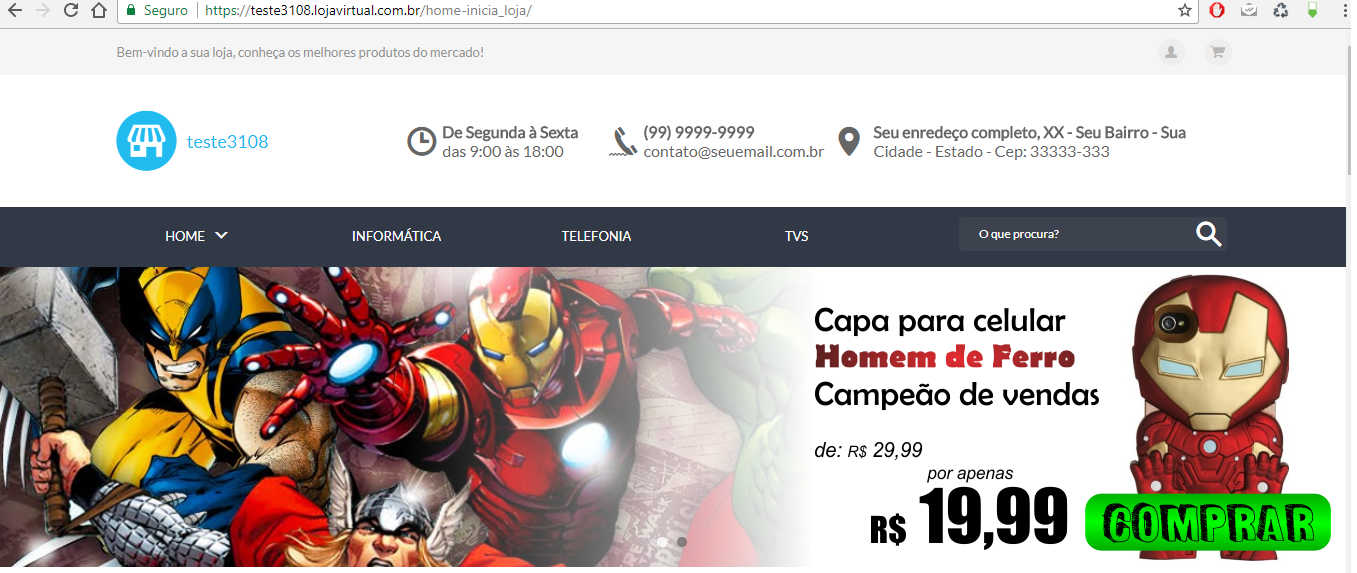
Pronto! Agora você pode criar sua página inicial personalizada e deixar sua loja ainda mais bonita!



